Aero主题的窗口边框透明度已被关闭怎么办
时间:2019-02-12 10:38:02来源:装机助理重装系统www.zhuangjizhuli.com作者:由管理员整理分享
对于使用电脑系统的用户都应该知道,其实在我们的windows电脑系统中的窗口的边缘并不陌生吧,其实在我们打开任何窗口,都能透过窗口的边缘,模糊的看到背景的模样。这个就是win7系统里的Aero主题开启后的效果。这不最近却有用户来咨询说,自己的电脑在使用ghost win7 32位系统就突然弹出了一个错误提示窗口“主题已被更改为“基本”主题”或者“窗口边框透明度已被关闭”的提示。然后我们点击确定之后,打开的窗口边缘就无法看到背景的图案了,变成了和windows xp 一般难看土气的样子,使用起来非常的不舒适。对于这个问题,我们应该怎么做呢?那么下面小编就带大家详细地介绍一下Aero 主题的窗口边框透明度已被关闭怎么修复的方法。
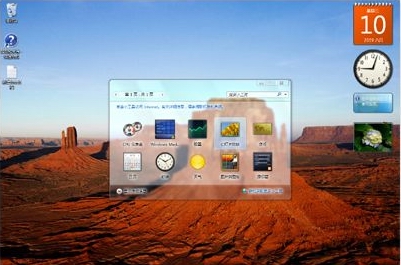
Aero 主题的窗口边框透明度已被关闭怎么修复的操作步骤如下:
一:加内存
1、首先,我们可以重启一下计算机,让系统内存重新分配(或者直接添加内存条);
二:重启aero主题
1、首先,我们可以点击开始菜单,然后点击控制面板;
2、然后,我们可以在控制面板的查看方式中选择“大图标”,点击“疑难解答”;
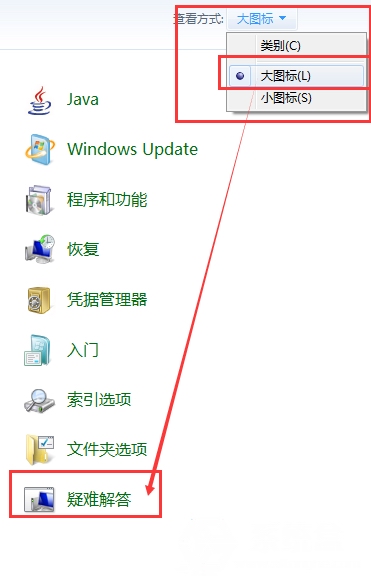
3、接下来,我们可以在疑难解答窗口中找到“外观和个性化”,点击其下方的“显示 Aero 桌面效果”;
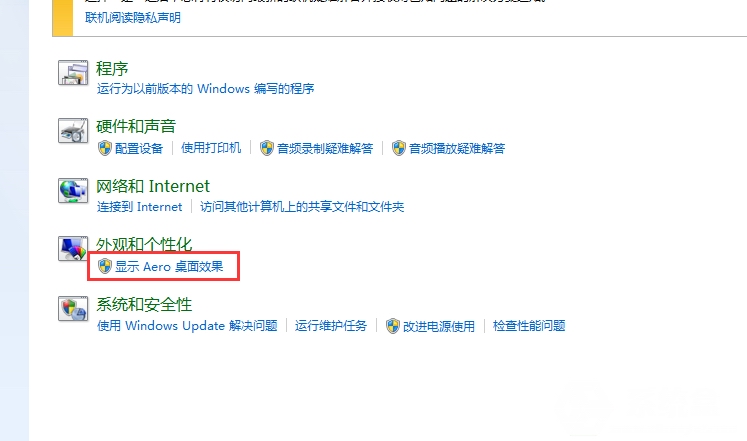
4、最后,我们可以在弹出的修复窗口中点击下一步,系统就可以自动开始检测并修复“AERO主题”了。
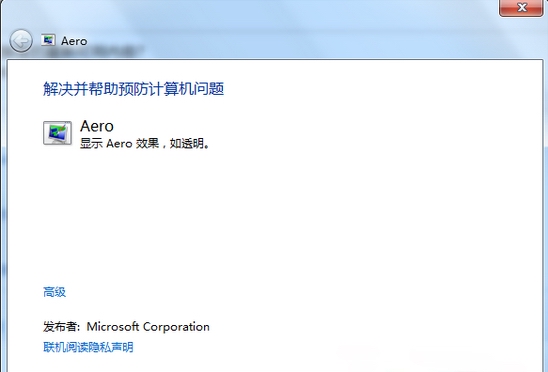
如果以上的方法不行,我们可以直接去开启“aero效果”
1、首先,我们可以点击开始菜单,点击“控制面板”;
2、然后,我们可以把控制面板的查看方式修改为“类别”,点击“外观和个性化”;
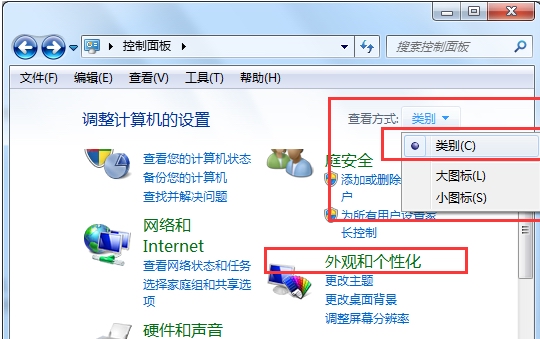
3、接下来,我们需要在“个性化”窗口中“个性化”下方点击“更改半透明窗口颜色”;
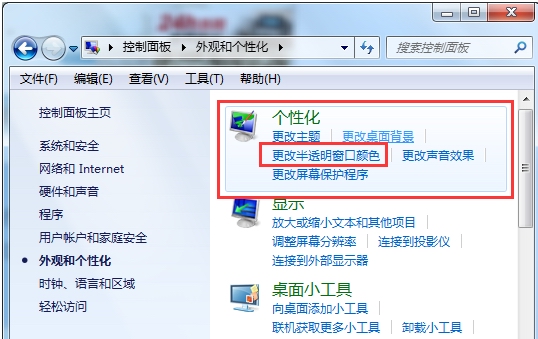
4、最后,我们需要“更改窗口、开始菜单和任务栏的颜色”下方选择需要修改的颜色,点击保存即可。

以上就是小编给大家介绍的 Aero 主题的窗口边框透明度已被关闭的解决方法,其实 Aero发生改变,往往是由于运行的程序与 Aero 主题有冲突(比如一些修改系统主题、优化系统的程序)、计算机的硬件配置或屏幕分辨率发生变化(例如主机换了显卡,驱动未安装好)、打开的软件过多,计算机内存不够用等几个问题造成的,就能轻松解决了,更多的精彩尽在 ghost win7纯净版
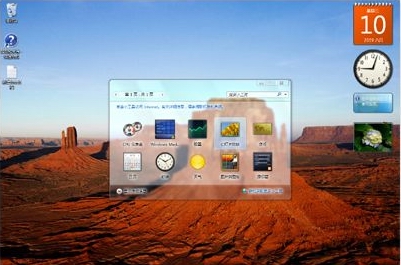
Aero 主题的窗口边框透明度已被关闭怎么修复的操作步骤如下:
一:加内存
1、首先,我们可以重启一下计算机,让系统内存重新分配(或者直接添加内存条);
二:重启aero主题
1、首先,我们可以点击开始菜单,然后点击控制面板;
2、然后,我们可以在控制面板的查看方式中选择“大图标”,点击“疑难解答”;
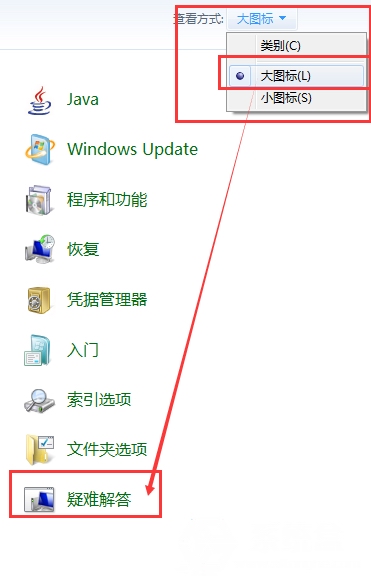
3、接下来,我们可以在疑难解答窗口中找到“外观和个性化”,点击其下方的“显示 Aero 桌面效果”;
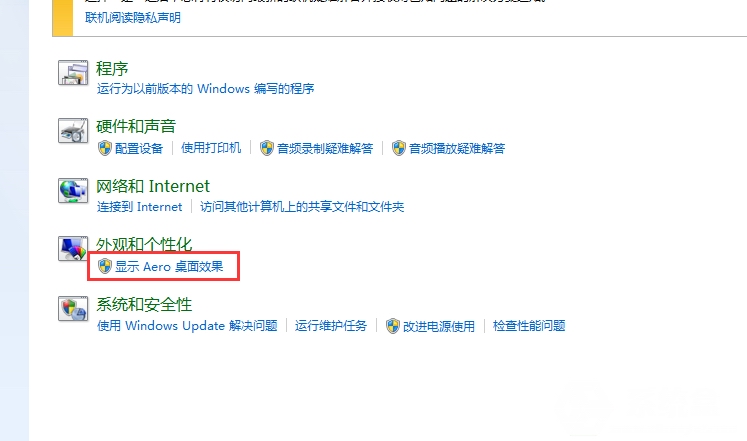
4、最后,我们可以在弹出的修复窗口中点击下一步,系统就可以自动开始检测并修复“AERO主题”了。
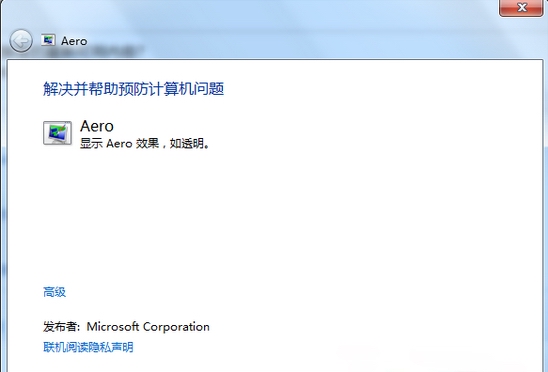
如果以上的方法不行,我们可以直接去开启“aero效果”
1、首先,我们可以点击开始菜单,点击“控制面板”;
2、然后,我们可以把控制面板的查看方式修改为“类别”,点击“外观和个性化”;
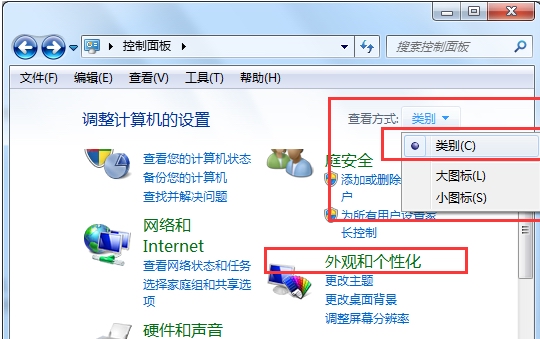
3、接下来,我们需要在“个性化”窗口中“个性化”下方点击“更改半透明窗口颜色”;
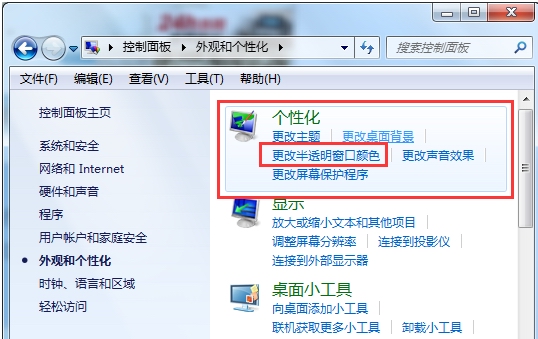
4、最后,我们需要“更改窗口、开始菜单和任务栏的颜色”下方选择需要修改的颜色,点击保存即可。

以上就是小编给大家介绍的 Aero 主题的窗口边框透明度已被关闭的解决方法,其实 Aero发生改变,往往是由于运行的程序与 Aero 主题有冲突(比如一些修改系统主题、优化系统的程序)、计算机的硬件配置或屏幕分辨率发生变化(例如主机换了显卡,驱动未安装好)、打开的软件过多,计算机内存不够用等几个问题造成的,就能轻松解决了,更多的精彩尽在 ghost win7纯净版
分享到:
